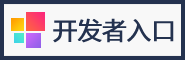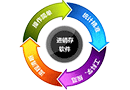觸摸精靈腳本安裝使用教程
時(shí)間:2020-10-24 12:53:09 作者:無名 瀏覽量:49
觸摸精靈腳本編輯器是一款非常專業(yè)可以在電腦編輯腳本的工具,使用觸摸精靈的用戶,可能會(huì)覺得在手機(jī)上編輯腳本有點(diǎn)兒不方便,所以官方發(fā)布了這款觸摸精靈腳本編輯器PC版,觸摸精靈腳本編輯器功能強(qiáng)大,同時(shí)支持安卓版和蘋果版觸摸精靈,觸摸精靈使用Lua語言作為底層腳本語言,支持Lua 5.2版本的所有語法與基本庫函數(shù),并在Lua語言的基礎(chǔ)上添加了一些擴(kuò)展函數(shù),用于發(fā)送觸摸事件、找圖、找色等高級(jí)功能的實(shí)現(xiàn),需要的朋友趕緊來下載體驗(yàn)吧。
軟件介紹:
軟件主界面中心是指令輸入窗口,而右側(cè)是一些對(duì)應(yīng)的指令快捷生成按鍵,使用本軟件對(duì)用戶的代碼基礎(chǔ)還是有一定的要求,沒有這方面的根底的用戶還是推薦直接用手機(jī)端錄制操作腳本更加簡單;編輯器還提供了觸摸抓抓功能,用戶可以抓取手機(jī)中的圖像以確定想要設(shè)置的操作在手機(jī)端哪處坐標(biāo)(X軸,Y軸坐標(biāo));請(qǐng)注意觸摸精靈腳本坐標(biāo)是以home鍵為下作為唯一標(biāo)準(zhǔn),無論你是橫屏還是豎屏運(yùn)行腳本。

使用方法:
腳本存放路徑:/mnt/sdcard/Touchelper/scripts/v2/
1、如何錄制
點(diǎn)擊底部導(dǎo)航欄切換到“腳本列表”界面
點(diǎn)擊標(biāo)題欄左側(cè)的“+”(新建)按鈕
在彈出的菜單中選擇“錄制腳本”;在彈出的對(duì)話框中輸入想要錄制的腳本的名稱,然后點(diǎn)擊“確定”按鈕
閱讀彈出的對(duì)話框中的說明,然后點(diǎn)擊“確定”按鈕;切換到手機(jī)的任意界面,按下熱鍵開始錄制(在使用控制條時(shí)按下控制條“錄制”按鈕開始錄制)
再次按下熱鍵停止錄制(在使用控制條時(shí)按下控制條“停止”按鈕停止錄制)
2、如何播放
點(diǎn)擊底部導(dǎo)航欄切換到“腳本列表”界面
單擊想要播放的腳本,或者長按想要播放的腳本,在彈出的菜單中選擇“播放”
在彈出的對(duì)話框中設(shè)置播放參數(shù), 然后選擇“手動(dòng)播放”或者“定時(shí)播放”
切換到手機(jī)的任意界面。如果選擇的“手動(dòng)播放”,那么需要手動(dòng)按下熱鍵開始播放(在使用控制條時(shí)按下控制條“播放”按鈕開始播放); 如果選擇的“定時(shí)播放”,腳本會(huì)在設(shè)定的時(shí)間自動(dòng)播放;腳本在播放完畢后會(huì)自動(dòng)停止,或在播放過程中再次按下熱鍵停止播放(在使用控制條時(shí)按下控制條“停止”按鈕停止播放,按下“暫停”按鈕暫停播放,按下“退出”按鈕退出此次播放)
3、如何編輯
點(diǎn)擊底部導(dǎo)航欄切換到“腳本列表”界面
長按腳本,在彈出的菜單中選擇“編輯”
在彈出的界面中直接編輯腳本文件
點(diǎn)擊“保存”按鈕保存腳本文件,點(diǎn)擊“退出”按鈕退出編輯界面
4、如何導(dǎo)入
點(diǎn)擊底部導(dǎo)航欄切換到“腳本列表”界面
點(diǎn)擊標(biāo)題欄左側(cè)的“+”(新建)按鈕
在彈出的菜單中選擇“導(dǎo)入腳本”
在文件瀏覽器中選中要導(dǎo)入的腳本, 然后點(diǎn)擊“導(dǎo)入”按鈕
5、如何導(dǎo)出
點(diǎn)擊底部導(dǎo)航欄切換到“腳本列表”界面
長按腳本,在彈出的菜單中選擇“導(dǎo)出”
在文件瀏覽器中選擇要導(dǎo)出的目錄
點(diǎn)擊“導(dǎo)出腳本”按鈕,腳本將導(dǎo)出到選擇的目錄中
安裝說明:
該軟件是綠色版本。下載并解壓縮后即可使用。 該軟件將生成兩個(gè)文件夾和一個(gè)配置文件,如下圖所示。 用戶可以將程序文件,生成的文件和文件夾放在同一目錄中。

觸摸精靈腳本安裝使用教程圖2
更新日志:
觸摸精靈1.5.0:
觸摸抓抓支持點(diǎn)擊復(fù)制顏色和坐標(biāo)
觸摸精靈腳本編輯器 1.5.0 綠色版
- 軟件性質(zhì):國產(chǎn)軟件
- 授權(quán)方式:免費(fèi)版
- 軟件語言:簡體中文
- 軟件大小:12403 KB
- 下載次數(shù):1453 次
- 更新時(shí)間:2020/10/24 3:20:02
- 運(yùn)行平臺(tái):WinXP,Win7,...
電腦軟件教程排行
- 怎么將網(wǎng)易云音樂緩存轉(zhuǎn)換為MP3文件?
- 比特精靈下載BT種子BT電影教程
- 微軟VC運(yùn)行庫合集下載安裝教程
- 土豆聊天軟件Potato Chat中文設(shè)置教程
- 怎么注冊(cè)Potato Chat?土豆聊天注冊(cè)賬號(hào)教程...
- 浮云音頻降噪軟件對(duì)MP3降噪處理教程
- 英雄聯(lián)盟官方助手登陸失敗問題解決方法
- 蜜蜂剪輯添加視頻特效教程
- 比特彗星下載BT種子電影教程
- 好圖看看安裝與卸載
最新電腦軟件教程
- 戰(zhàn)網(wǎng)客戶端(暴雪游戲平臺(tái))安裝教學(xué)
- 我的世界動(dòng)畫制作器下載安裝教學(xué)
- 文件查重工具安裝使用教學(xué)
- 天翼企業(yè)云盤如何安裝?天翼企業(yè)云盤安裝教學(xué)...
- 如何安裝Max殺毒衛(wèi)士?Max殺毒衛(wèi)士安裝教學(xué)
- 如何安裝Avidemux?Avidemux安裝教學(xué)
- 魔方溫度檢測(cè)工具下載使用幫助
- 魯大師綠色版下載安裝使用教學(xué)
- 建設(shè)通安裝教學(xué)以及常見問題
- 慧編程功能特點(diǎn)和安裝教學(xué)
軟件教程分類
更多常用電腦軟件
 英雄聯(lián)盟
英雄聯(lián)盟 王者榮耀
王者榮耀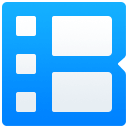 暴風(fēng)影音
暴風(fēng)影音 酷狗音樂
酷狗音樂 騰訊QQ
騰訊QQ 360瀏覽器
360瀏覽器 360安全衛(wèi)士
360安全衛(wèi)士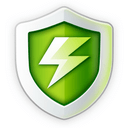 360殺毒
360殺毒 迅雷
迅雷 搜狗輸入法
搜狗輸入法 魯大師
魯大師 驅(qū)動(dòng)精靈
驅(qū)動(dòng)精靈 美圖秀秀
美圖秀秀 WinRAR
WinRAR WPS Office
WPS Office 金山打字通
金山打字通
更多同類軟件專題